Los ordenadores se ha convertido en elementos de trabajo imprescindibles para muchos usuarios ya que gracias a ellos se pueden realizar cantidad de gestiones y almacenar diferente información de manera sencilla y en un mismo lugar. Es por ello que las aplicaciones para la gestión de documentos son sin duda un elemento indispensable a la hora de realizar un buen trabajo.
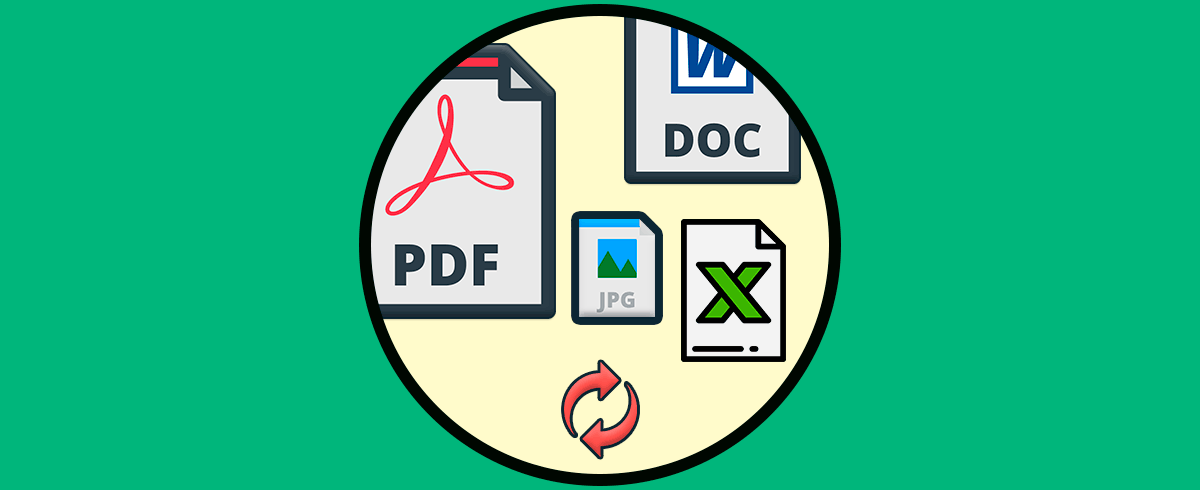
Microsoft Word forma parte de la suite de Office 2016 / 2019 siendo uno de los programas de edición de texto más usados por todas sus prestaciones de diseño, colaboración, seguridad y accesibilidad. Justo en esta última característica destacamos la capacidad de Word para permitirnos acceder a los archivos recientes directamente desde la aplicación:
Esto evita que debamos ir a cada una de las rutas completas donde esta cada archivo lo cual puede llegar a ser complejo si no recordamos con certeza donde ha sido guardado cada archivo. Esto puede resultar muy beneficioso si estamos trabajando con el mismo documento durante varios días, ya que de manera rápida podremos acceder a el y a todo su contenido.
Aunque esto es una funcionalidad práctica, muchos usuarios quizás no lo vean así prefieran eliminar ciertos archivos o bien deshabilitar esta función de Microsoft Word para evitar que se guarden todos los archivos recientes. Esto puede deberse a que por cierto motivo no quieras que aparezcan ahí, o porque la suite ofimática es utilizada por otras personas entre otros motivos. Es por ello que a continuación te mostramos todos los pasos que debes seguir si quieres saber cómo borrar documentos recientes en Word.
1. Cómo borrar archivos recientes en Microsoft Word
Este proceso aplica por igual para Word 2016 o 2019. Para ello abrimos la aplicación Word y en la primera ventana que vemos estarán allí los archivos recientes, damos clic derecho sobre el archivo que deseamos borrar y veremos lo siguiente:
Allí disponemos de dos opciones para eliminar el archivo de Microsoft Word:
Al dar clic sobre “Quitar de la lista” podemos ver que dicho archivo será borrado de allí:
2. Cómo deshabilitar la funcionalidad de guardar recientes en Microsoft Word
Para evitar hacer esto cada vez, podemos deshabilitar esta función y así simplemente no veremos ningún archivo reciente allí.
Para lograr esto iremos al menú Archivo – Opciones, en la ventana emergente vamos a la categoría “Avanzadas” y allí vamos a la sección “Presentación” y en el campo “Mostrar este número de documentos recientes” establecemos su valor en cero (0):
El valor por defecto en Microsoft Word es de 50 archivos recientes. Guardamos los cambios dando clic en Aceptar.
Con esto podemos tanto borrar algún archivo reciente en Microsoft Word como deshabilitar esta funcionalidad por completo.
